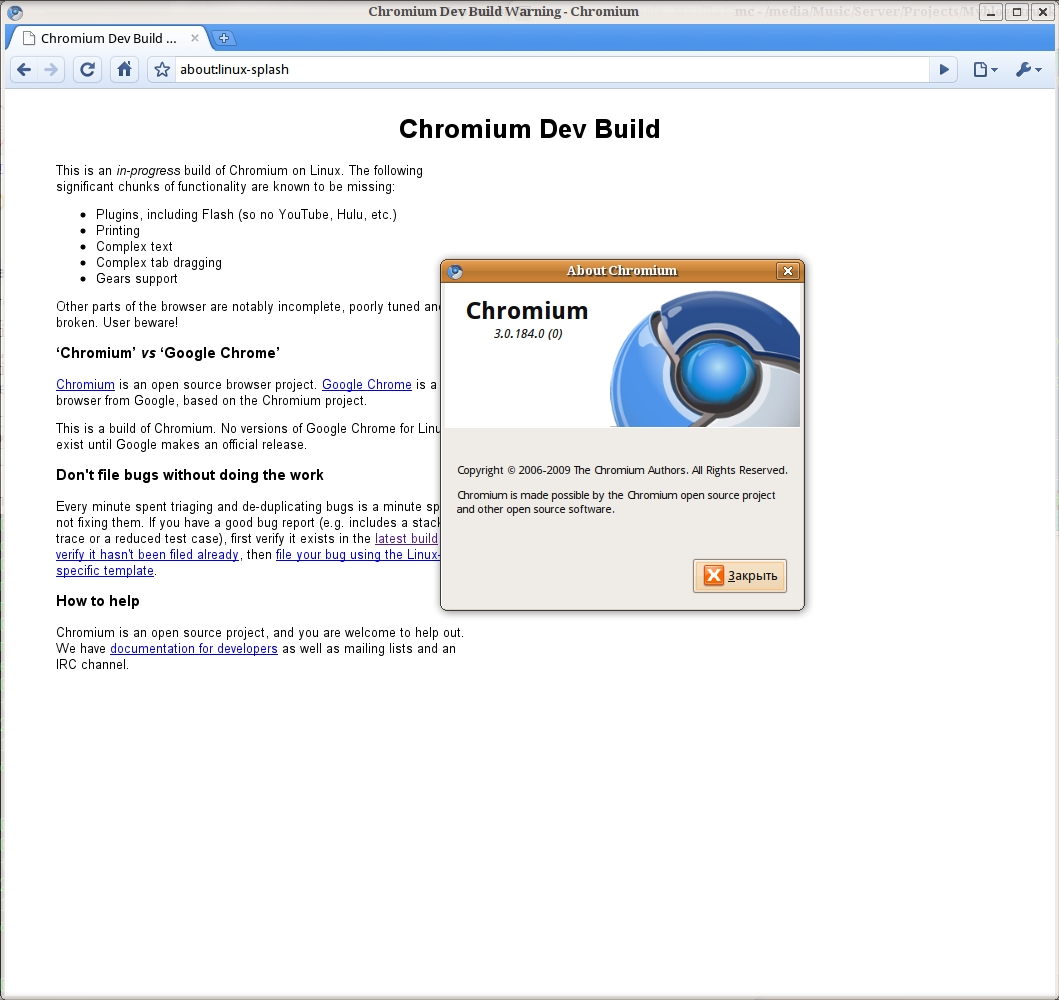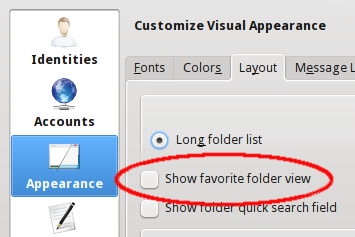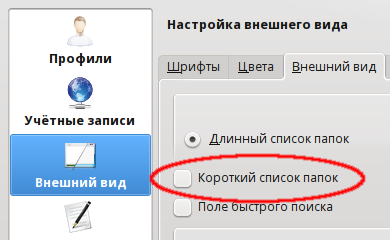Совсем немножко осталось до нашего с женой отпуска. Естественно поедем в деревню наводить порядок, обустраиваться, ну и отдыхать, конечно же. К сожалению, в Москве остаётся старшая дочь, у которой в данный момент времени идёт практика в техникуме. По мобильнику особо много не наговоришь, а вот пообщаться с дочерью по асе с ноутбука, самое милое дело. Вот по какому-то стечению обстоятельства в деревне МТС практически не работает (Билайн работает отлично). Если связь и есть, то она либо постоянно прерывается, либо какие хрипы и шумы. Короче говоря, это не разговор, а попытка разгадать шараду, что сказали на том конце. Наверное на этом моменте стоит пояснить:вся наша семья давным давно подключена к Билайну, а МТСовский номер у меня корпоративный.
Раз там МТС работает через одно место, то особо и выбирать не из кого. Поэтому сбегал в ближайший салон сотовой связи и купил там билайновский USB модем ZTE MF170 за 1190 рублей. В салоне упорно пытались втюхать МТС, на что три раза были было сказано, что там МТС не работает. Закинул денег на симку. Вернулся на работу, подключил модемчик к ноутбуку с Убунтой. И с помощью мастера сетевых подключений за пару секунд, понажимав на кнопку Далее, создал новое мобильное соединение. Сразу опробовал его. Всё работает, веб-странички открываются, Джаббер работает. А мне больше в деревне и не надо.
Стало интересно глянуть на ПО в винде. Вытащил модем из ноута, подсоединил к рабочему компу, где установлена Windows XP. Как всегда, минут 2-3 тупила по причине нахождения нового оборудования, когда нашла, можно уже было приступать к установке ПО. Интересно, а без установки это ПО модемчик хоть будет работать по своему прямому назначению? ПО установлено, можно пробовать соединиться. Фиг там, ПО не видит модем. Ладно, закрываю программу, вытаскиваю модем, перегружаю комп (для чистоты эксперимента). Втыкиваю модем в USB, ПО автоматически стартует, модем горит зелёным светодиодом (всё ок), но ПО не видит его. Чёрт. Лезу на сайт Билайна, скачиваю обновление для модема, ещё раз перегружаю комп и запускаю обновление, минут через 10 обновление завершилось. Удалил старую версию, поставил новую, запустил программу. Вроде бы ПО увидело модем и даже получилось вылезти в инет. Отлично, пора и перекурить. Отключил модем, пошёл на перекур. Вернулся, подключил модем к винде ещё раз… не смешно, ПО снова его не видит. После перезагрузки компа, начинает работать нормально.
Почему, вроде бы в самой дружественной ОС, надо выполнять кучу не нужных телодвижений и нет никакой гарантии, что ПО будет работать как надо, а не через жопу. Почему нельзя сразу как в Убунте: подключил, создал соединение, подключился к инету. Или я что-то упустил?
P.S.: И мне ещё говорят, что Линукс очень сложная и не понятная система не для домашнего пользователя.
P.P.S.: Как опробую качество соединения в деревне, отпишусь. Самому даже интересно. 🙂